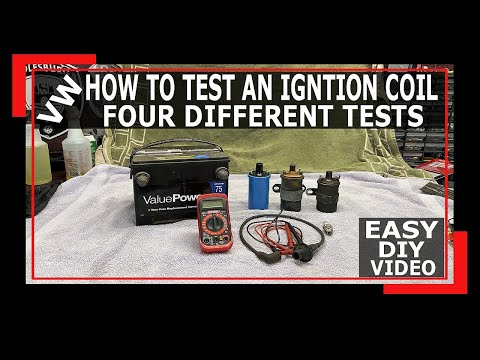Windows Aero ir Windows grafiskā tēma, kas tika ieviesta sistēmā Windows Vista. Tas rada caurspīdīgus logus un pievieno efektus, lai samazinātu un palielinātu. Windows Aero parasti ir iespējots pēc noklusējuma, bet, ja tas tā nebija, varat to ātri iespējot tikai ar dažiem klikšķiem. Ja konstatējat, ka Aero rada veiktspējas problēmas, varat atspējot dažus vai visus efektus.
Soļi
1. metode no 2: Aero iespējošana

1. solis. Pārliecinieties, vai jūsu dators atbilst prasībām
Aero var nedaudz apgrūtināt jūsu sistēmu, tāpēc pirms tās iespējošanas jums jāpārliecinās, ka izpildāt tālāk norādītās prasības. Jūs varat redzēt, kāda ir jūsu pašreizējā aparatūras iestatīšana, nospiežot ⊞ Win+Pause.
- 1 gigaherca (GHz) 32 bitu (x86) procesors vai 1 GHz 64 bitu (x64) procesors
- 1 GB sistēmas atmiņas
- DirectX 9 grafiskā karte ar 128 MB atmiņu
- Windows Vista Home Premium vai labāka (Home Basic un Starter neatbalsta Aero)

2. solis. Ar peles labo pogu noklikšķiniet uz darbvirsmas

Solis 3. Izvēlieties "Personalizēt"

4. solis. Noklikšķiniet uz saites "Windows krāsa un izskats"

Solis 5. Shēmu sarakstā izvēlieties "Windows Aero"

6. solis. Noklikšķiniet
Piesakies.
2. metode no 2: īpašo aerosefektu pārslēgšana

1. solis. Atveriet izvēlni Sākt

2. solis. Ierakstiet
sysdm.cpl un nospiediet Ievadiet.

3. solis. Noklikšķiniet uz
Papildu cilni.

4. solis. Noklikšķiniet uz
Iestatījumi pogu veiktspējas sadaļā.

5. solis. Noņemiet atzīmi no visiem efektiem, kurus vēlaties atspējot
Atsevišķu efektu atspējošana var palīdzēt uzlabot veiktspēju.
- "Caurspīdīgā stikla" atspējošana nodrošinās vislabāko veiktspējas pieaugumu, taču tā ir arī viena no galvenajām funkcijām, kas padara Aero unikālu.
- Lai atspējotu visus Aero efektus, varat atlasīt opciju "Pielāgot vislabākajai veiktspējai".

6. solis. Noklikšķiniet
Piesakies pēc tam, kad esat izdarījis izvēli.
Lai izmaiņas stātos spēkā, jums, iespējams, būs jāgaida daži mirkļi.
Video - izmantojot šo pakalpojumu, daļa informācijas var tikt kopīgota ar pakalpojumu YouTube

Padomi
- Lai izmantotu Windows Flip 3D, nospiediet ⊞ Win+Tab ↹, pēc tam atlaidiet Tab ↹, vienlaikus turot nospiestu Win. Jūs redzēsit visu savu atvērto Windows, kas sakārtots 3D sarakstā. Lai ritinātu, izmantojiet peles ritināšanas ritenīti vai tastatūras bulttaustiņus. Lai atvērtu vienu no šiem logiem, vienkārši noklikšķiniet uz attēla.
- Citas funkcijas ietver "Live Thumbnails". Pārvietojiet peles rādītāju virs loga uzdevumjoslā, un neliels sīktēls parādīs logu, animācijas un visu.